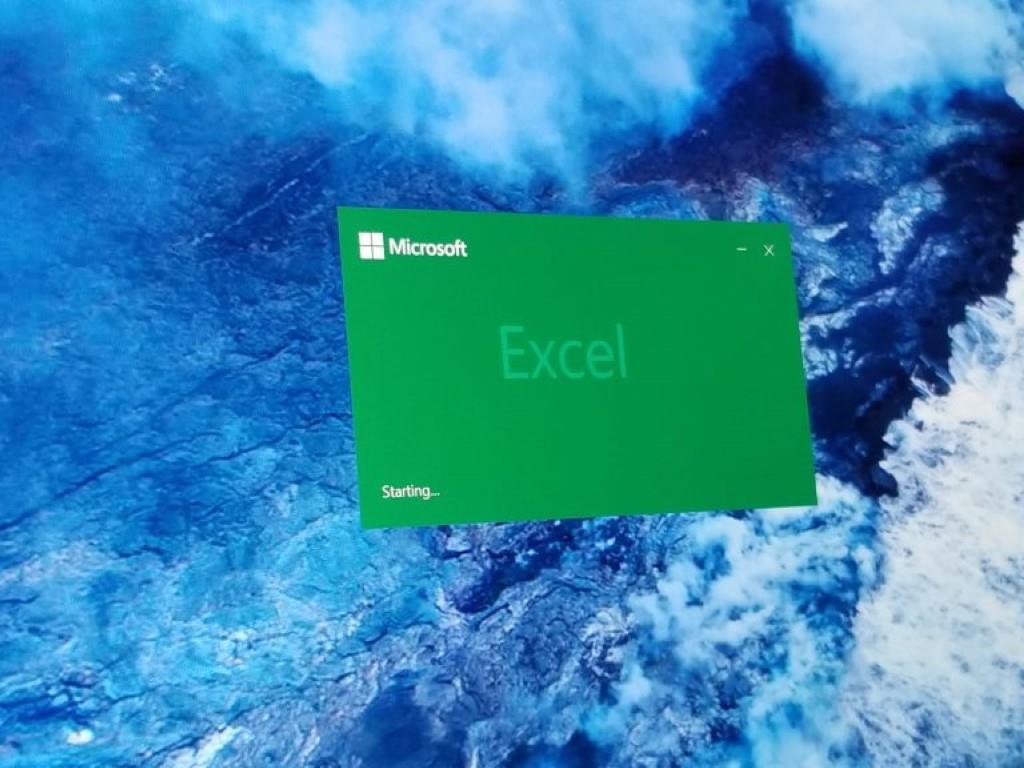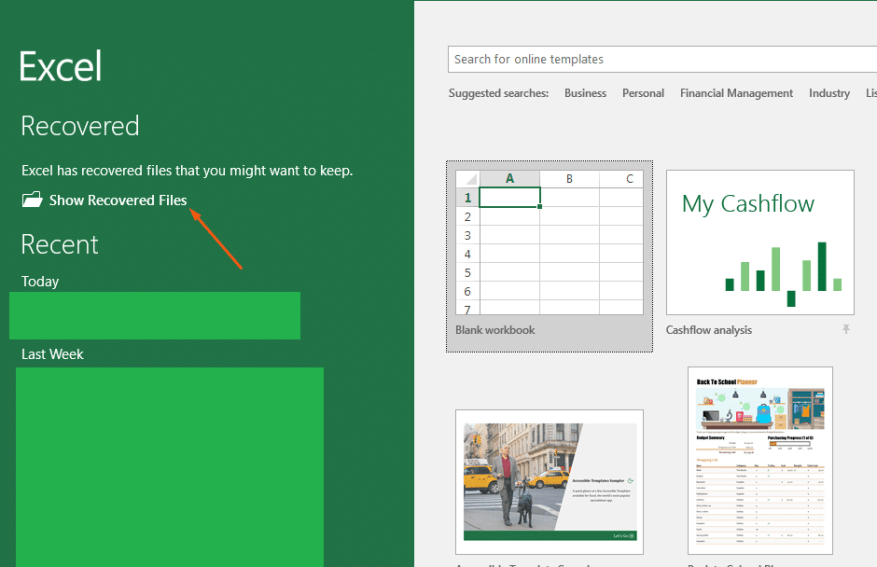Mikään ei ole pahempaa kuin laittaa kaiken kovan työsi Excel-muistikirjaan nähdäksesi, että se ei tallentunut, kun suljet sovelluksen. Usein luulit tämän tarkoittavan, että tiedostosi on kadonnut lopullisesti, mutta tiesitkö, että voit silti palauttaa sen? Tässä on katsaus pariin tapaan, joilla voit palauttaa tallentamattomia Excel-muistikirjoja.
Palauta muistikirja Excelistä
Ensinnäkin on yleisin tapa palauttaa Excel-muistikirja. Yleensä Excel tallentaa muistikirjasi automaattisesti säännöllisesti, joten jos sovellus sulkeutuu tai jos tietokoneesi kaatuu, tulee erityinen Toipunut otsikko, joka tulee näkyviin, kun seuraavan kerran avaat Excelin uudelleen. Klikkaus Näytä palautetut tiedostot ja sitten saat sen Asiakirjan palautus ruutuun. Voit napsauttaa tiedoston nimeä ja palauttaa sen ja avata sen uudelleen, koska mitään ei tapahtunut.
Yritä etsiä väliaikainen tiedosto
Toinen tapa palauttaa tallentamaton tai vioittunut Excel-työkirja on tarkistaa väliaikainen tiedosto. Voit tehdä tämän avaamalla kyseisen tiedoston ja siirtymällä sitten kohtaan Tiedosto välilehti, jota seuraa Tiedot ja sitten Hallitse työkirjaa. Sinun pitäisi nähdä vaihtoehto Palauta tallentamaton työkirja. Muista napsauttaa sitä ja valita sitten kaikki tallentamattomat työkirjat avautuvasta File Explorer -ikkunasta.
Vaihtoehtoisesti voit ohittaa nämä vanteet ja yrittää palauttaa tiedoston suoraan File Explorerista. Paina Windows-näppäintä ja R-näppäintä ja kirjoita seuraava teksti:
C:Käyttäjät[käyttäjänimi]AppDataLocalMicrosoftOfficeUnsavedFiles
Et todennäköisesti muuttanut sitä, mutta voit tarkistaa tiedostojen automaattisen tallennuksen sijainnin suoraan Excelistä. Voit tehdä tämän napsauttamalla Tiedosto jonka jälkeen Vaihtoehdot ja sitten Tallentaa.
Vältä ongelmia, käytä OneDrivea!
Vaikka Excel voi auttaa palauttamaan tallentamattomat tiedostot, on olemassa loistava tapa välttää tilanne kokonaan. Yritä sen sijaan tallentaa tiedostosi OneDriveen. Voit tehdä tämän napsauttamalla Tiedosto nauha, jota seuraa Tallentaa -painiketta.Valitse sieltä OneDrive. Nyt kun kirjoitat, asiakirjasi tallennetaan automaattisesti OneDriveen tietokoneen sijaan. Tämä antaa sinulle pääsyn tiedostoihisi missä tahansa ja antaa sinulle myös ylimääräisen mielentilan.
FAQ
Kuinka löydän tallentamattoman työn Microsoft Officessa?
Tässä asiakirjassa kuvataan tallentamattomien töiden paikantaminen Microsoft Officessa. Siirry kohtaan Tiedosto > Viimeisimmät. Napsauta Viimeaikaiset paikat -osion alareunassa Palauta tallentamattomat asiakirjat. Tämä vie sinut C:UsersusernameAppDataLocalMicrosoftOfficeUnsavedFiles- tai C:UsersUser_NameAppDataLocalMicrosoftOfficeUnsavedFiles-kansioon.
Kuinka palauttaa tallentamattomat tiedostot Microsoft Officessa?
Avaa käyttämäsi Office-sovellus. Avaa uusi tiedosto tai mikä tahansa olemassa oleva tiedosto. Napsauta Tietoja. Napsauta Hallinnoi versioita. Napsauta Palauta tallentamattomat asiakirjat, jos olet Wordissa, Palauta tallentamattomat työkirjat, jos olet Excelissä, tai Palauta tallentamattomat esitykset, jos olet PowerPointissa. Näet luettelon tallentamattomista tiedostoistasi. Valitse tiedosto ja napsauta Avaa.
Kuinka voin palauttaa puuttuvan asiakirjan Microsoft Wordissa?
Jos Word löytää automaattisesti palautetun tiedoston, Asiakirjan palautus -tehtäväruutu avautuu ja puuttuvan asiakirjan tulee olla luettelossa ”asiakirjan nimi [alkuperäinen]” tai ”asiakirjan nimi [palautettu]”. Jos näin tapahtuu, kaksoisnapsauta tiedoston nimeä Asiakirjan palautus -ruudussa, valitse Tiedosto > Tallenna nimellä ja tallenna asiakirja .docx-tiedostona.
Kuinka voin palauttaa tallentamattomat luonnokset Office 2013:ssa?
Vieritä Viimeaikaiset asiakirjat -kohdan alareunaan (vain Office 2013) ja napsauta sitten ”Palauta tallentamattomat asiakirjat”, jos käytät Wordia, ”Palauta tallentamattomat työkirjat”, jos olet Excelissä, tai ”Palauta tallentamattomat esitykset”, jos olet PowerPoint. Tallennetut luonnokset -kansiosi avautuu uuteen ikkunaan. Valitse tiedosto ja napsauta sitten Avaa.
Onko mahdollista palauttaa poistetut tiedostot toimistosta?
Oletusarvoisesti Office-sovellukset tallentavat asiakirjasi väliaikaiset varmuuskopiot automaattisesti työskennellessäsi, ja sinulla on hyvät mahdollisuudet palauttaa ne.Emme puhu tässä siitä, milloin olet todella poistanut tiedoston Windowsissa, vaikka on olemassa tapoja, joilla voit myös toipua tällaisesta onnettomuudesta.
Kuinka voin palauttaa tallentamattomat tiedostot Microsoft Office 365:ssä?
Valitse Tiedosto-valikosta Tiedot. Napsauta Tietosivulla ”Hallinnoi asiakirjaa” ja valitse sitten avattavasta valikosta ”Palauta tallentamattomat asiakirjat”. Huomaa myös, että sinulla on mahdollisuus poistaa kaikki tallentamattomat asiakirjat, jos haluat tehdä niin. UnsavedFiles-kansio sisältää kaikki tallentamattomat tiedostot, jotka Office on luonut väliaikaiset varmuuskopiot.
Kuinka voin palauttaa tiedoston, jota ei ole tallennettu?
Aloita avaamalla mikä tahansa Office-sovellus, jossa työskentelit ja johon tiedostoasi ei tallennettu. Napsauta Tiedosto-valikkoa. Valitse Tiedosto-valikosta Tiedot. Napsauta Tietosivulla ”Hallinnoi asiakirjaa” ja valitse sitten avattavasta valikosta ”Palauta tallentamattomat asiakirjat”. Huomaa myös, että sinulla on vaihtoehto…
Kuinka pääsen käsiksi tallennettuihin luonnoksiini Microsoft Wordissa?
Tallennetut luonnokset -kansiosi avautuu uuteen ikkunaan. Valitse tiedosto ja napsauta sitten Avaa. Tallenna tiedosto tietokoneellesi valitsemalla tiedoston yläreunassa olevasta yrityspalkista Tallenna nimellä. Voit myös käyttää näitä tiedostoja seuraavasti: Avaa käyttämäsi Office-sovellus. Avaa uusi tiedosto tai mikä tahansa olemassa oleva tiedosto.
Kuinka voin palauttaa kadonneita tiedostoja Microsoft 365:stä?
Jos sinulla on Microsoft 365 -tilaus, tarkista varmuuskopiotiedostot seuraavista kansioista: Huomautus: Korvaa näissä poluissa < Käyttäjänimi > käyttäjänimelläsi. Jos et löydä puuttuvaa tiedostoa näistä paikoista, avaa Word ja valitse Tiedosto > Tiedot > Hallitse asiakirjaa > Palauta tallentamattomat asiakirjat.
Kuinka palauttaa poistetut luonnostiedostot Wordissa?
1 Avaa käyttämäsi Office-sovellus. 2 Napsauta Tiedosto-välilehteä. 3 Napsauta Viimeisimmät. 4 Vieritä ”Viimeaikaiset asiakirjat” -kohdan alareunaan (vain Office 2013) ja napsauta sitten ”Palauta tallentamattomat asiakirjat”, jos olet Wordissa, ”Palauta tallentamattomat työkirjat”, jos olet Excelissä, tai … 5 Tallennetut luonnokset -kansiosi avautuu uuteen ikkunaan. …Lisää kohteita…
Kuinka tallennan tallentamattoman tiedoston?
Näet luettelon tallentamattomista tiedostoistasi. Valitse tiedosto ja napsauta Avaa. Tallenna tiedosto tietokoneellesi valitsemalla tiedoston yläreunassa olevasta yrityspalkista Tallenna nimellä. Voit myös selata johonkin seuraavista tiedostosijainnista avataksesi tiedoston käyttöjärjestelmästäsi riippuen ( HUOMAUTUS: Näitä tiedostojen sijainteja ei voi muuttaa ):
Mikä on tallentamattomat tiedostot -kansio Office 365:ssä?
UnsavedFiles-kansio sisältää kaikki tallentamattomat tiedostot, jotka Office on luonut väliaikaiset varmuuskopiot. Valitse tarvitsemasi tiedosto ja napsauta sitten Avaa. Office-sovellukset tallentavat tiedostojen väliaikaiset varmuuskopiot automaattisesti säännöllisin väliajoin (oletusarvoisesti 10 minuutin välein), joten tiedostosi pitäisi sisältää suurimman osan menettämästäsi työstä.
Kuinka voin palauttaa kadonneen Word-asiakirjan?
Jos löydät kadonneen asiakirjan, mutta ilman viimeisimmät muutokset, napsauta Wordin (2016 tai 2013) Tiedosto-valikkoa. Napsauta Hallinnoi asiakirjaa -painiketta ja valitse Palauta tallentamattomat asiakirjat ( kuva E ). Etsi Avaa-ikkunasta tiedostoja, joissa on ASD-tunniste.